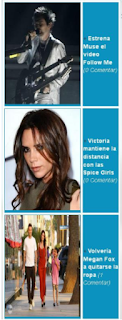Una de las novedades que me perdí fue el gadget de Formulario de Contacto de Blogger, un formulario con el que nuestros lectores pueden ponerse en comunicación privada con nosotros sin necesidad de que ellos tengan que abrir el correo.
El gadget por sí solo es útil, y aunque no tiene opciones me parece que incluye los campos más básicos y suficientes que la mayoría de los bloggers necesita.
La ventaja de este gadget es que no tenemos que depender de servicios externos que luego nos limitan con un número mensuales de envíos y nos obligan a mantener visible su link.
La desventaja es que su diseño es demasiado simple, y tal vez esa sea una razón por la que muchos usuarios no se atreven a usarlo.
La buena noticia es que esa misma simplicidad de su diseño permite que podamos modificarlo a nuestro gusto y adaptarlo a nuestra plantilla.
Ya saben que no soy muy bueno con el diseño, no obstante ayer dedicando una horas realicé estos ejemplos con los que se podrán dar una idea de la manera como podemos transformar radicalmente estos widgets y pasar de los simple a lo llamativo.
Son 5 diseños, y el código está listo para copiar y pegar. Primero deberás tener el gadget del Formulario, si aún no lo tienes entra en Diseño | Añadir un gadget, se abrirá una ventanita, del menú de la izquierda selecciona Más gadgets y ahí elige Formulario de contacto.
Ya que lo tengas en tu blog entra en Plantilla | Edición de HTML y antes de ]]></b:skin> pega el código del estilo del formulario que prefieras. Guarda los cambios y listo.
Para instalarlo en vuestro Bloc solo tenéis que seguir estos pasos:
1 Un clic en “Plantilla”
2 Un clic en “Editar HTML”
Ahora se te abrirá el Editor HTML de tu plantilla
En este punto deberás presionar la tecla “Control” de tu teclado seguido de la tecla “F” para que aparezca el buscador integrado en la parte superior derecha de tu editor,
debes esperar unos segundos hasta que se muestre, aquí es donde tendrás que insertar el código para buscarlo e insertar los códigos correspondientes en el editor,
3 Busca el siguiente código
]></b:skin>
4 Una vez que hayas encontrado el código deberás insertar las siguientes líneas de código justo arriba del código que encontraste
Estilo Básico

/* Formulario de Contacto, Estilo Básico
----------------------------------------------- */
/* Contenedor principal */
.contact-form-widget {
width:100%;
max-width: 280px;
margin: 0 auto;
margin-bottom: 25px;
float: left;
padding: 10px;
background: #d5dde6;
color: #000;
border: 1px solid #C1C1C1;
box-shadow: 0 1px 4px rgba(0, 0, 0, 0.25);
border-radius: 5px;
}
/* Estilos de los campos */
.contact-form-name, .contact-form-email, .contact-form-email-message {
width: 100%;
max-width: 100%;
margin-bottom: 10px;
border-radius: 40px;
}
/* Campo del mensaje */
.contact-form-email-message {
padding: 5px;
border-radius: 5px;
}
/* Botón de enviar */
.contact-form-button-submit {
float: right;
width: 25%;
max-width: 35%;
height: auto;
background: #28597a;
padding: 2px 5px;
border-radius: 15px;
border: none;
text-shadow: rgba(0,0,0,.4) 0 1px 0;
color: #fff;
font-size: 13px;
font-family: 'Lucida Grande', Helvetica, Arial, Sans-Serif;
font-weight: normal;
margin-bottom: 10px;
}
/* Botón de enviar al pasar el cursor */
.contact-form-button-submit:hover{
background: #4a7694;
border: none;
}
Estilo Postal

/* Formulario de Contacto, Estilo Postal
----------------------------------------------- */
/* Contenedor principal */
.contact-form-widget {
width:100%;
max-width: 280px;
margin: 0 auto;
margin-bottom: 25px;
padding: 10px;
border:none;
background: url(https://blogger.googleusercontent.com/img/b/R29vZ2xl/AVvXsEh7FYmSj2H8jYMTmKg_v5XOI_4LvIUaMrIi_kE1sqORfH2YTEXzz4pY7YBfF2EfSmqLjSKxOsqjir1M6paZrOO27ZVvehKBxAsXe1EkZgXaX294mXyGbPGbhm3Gpp-yOl56dsgeizqpiPcY/s74/postal.png);
color: #000;
box-shadow: 0 1px 4px rgba(0, 0, 0, 0.25);
}
/* Estilos del contenedor interno */
.contact-form-widget div.form {
background: #fff;
background-image: url(https://blogger.googleusercontent.com/img/b/R29vZ2xl/AVvXsEiMA7YbHBwioppOyCgevXTAcUxmQ9LGXFPNZNtzT9rrbONCyaGxBxg8pinE0ybvXEOwJ3iUKVejsqRXyx0PtVXbsETINV2NvS0pIDrokbovQv5D27yYThdQ0Lt0ndpTiagVmADpJKcxpqPe/s133/stamp.png);
background-repeat: no-repeat;
background-position: 95% 85%;
padding: 1px 10px;
}
/* Estilos de los campos */
.contact-form-name, .contact-form-email, .contact-form-email-message {
width: 100%;
max-width: 100%;
margin-bottom: 10px;
}
/* Campo del mensaje */
.contact-form-email-message {
width: 60%;
max-width: 60%;
padding: 5px;
}
/* Botón de enviar */
.contact-form-button-submit {
width: 25%;
max-width: 35%;
height: auto;
background: #28597a;
padding: 2px 5px;
border-radius: 5px;
border: none;
text-shadow: rgba(0,0,0,.4) 0 1px 0;
color: #fff;
font-size: 13px;
font-family: 'Lucida Grande', Helvetica, Arial, Sans-Serif;
font-weight: normal;
margin-bottom: 10px;
}
/* Botón de enviar al pasar el cursor */
.contact-form-button-submit:hover{
background: #a14248;
border: none;
}
Estilo Negro Limón

/* Formulario de Contacto, Estilo Negro Limón
----------------------------------------------- */
/* Contenedor principal */
.contact-form-widget {
width:100%;
max-width: 280px;
margin: 0 auto;
margin-bottom: 25px;
padding: 10px;
border:none;
background: #282828;
border-bottom: 35px solid #98bd3c;
color: #98bd3c;
}
/* Estilos de los campos */
.contact-form-name, .contact-form-email, .contact-form-email-message {
width: 100%;
max-width: 100%;
margin-bottom: 10px;
}
/* Campo del mensaje */
.contact-form-email-message {
padding: 5px;
}
/* Botón de enviar */
.contact-form-button-submit {
width: 25%;
max-width: 35%;
height: auto;
background: #98bd3c;
padding: 2px 5px;
border-radius: 2px;
border: none;
color: #282828;
font-size: 13px;
font-family: 'Lucida Grande', Helvetica, Arial, Sans-Serif;
font-weight: normal;
margin-bottom: 10px;
}
/* Botón de enviar al pasar el cursor */
.contact-form-button-submit:hover{
background: #F9D423;
color: #282828;
border: none;
}
Estilo Girly

/* Formulario de Contacto, Estilo Girly
----------------------------------------------- */
/*
Contenedor principal */
.contact-form-widget {
width:100%;
max-width: 280px;
margin: 0 auto;
margin-bottom: 25px;
padding: 10px;
border-top: 35px solid #d44897;
border-bottom: 10px solid #d44897;
background: url(https://blogger.googleusercontent.com/img/b/R29vZ2xl/AVvXsEhWq_K-jKStn9jCRLNCPl6oPhRBy2dBRaqfG27arGCV-dKo3tlyNEPEg6ejPtSSpRZFirVU8qmqQf47l7Ml2J9ZCyB9oTGK8Nt76bDD_JL1VJ0xqIvSO4p6aKEwJfPU5rDnqzVf9_O8mdz3/s55/pink.png);
color:#424242;
box-shadow: 0 1px 4px rgba(0, 0, 0, 0.2);
border-radius: 18px;
}
/*
Estilos del contenedor interno */
.contact-form-widget:before {
background-image: url(https://blogger.googleusercontent.com/img/b/R29vZ2xl/AVvXsEgR5p2X-bT2K-J0GL3U1_edOkK3Ihur27r_oc5VBV43vBA3a9tHQYgp3DTYJaDT8bS7h6i4NMrsC-AcGub886VP59Xf0enMuIGRrLhbwBvqjgtPZAnMVGOojjczbbnMIm7xeX6Do3csG7m3/s160/lazo.png);
background-repeat: no-repeat;
background-position: 100% 0;
content: "";
display: block;
position: absolute;
top: 0;
left: 0;
right: 0;
bottom: 0;
pointer-events: none;
}
/*
Estilos de los campos */
.contact-form-name, .contact-form-email, .contact-form-email-message {
width: 100%;
max-width: 100%;
margin-bottom: 10px;
}
/*
Campo del mensaje */
.contact-form-email-message {
padding: 5px;
}
/*
Botón de enviar */
.contact-form-button-submit {
width: 25%;
max-width: 35%;
height: auto;
background: #d44897;
padding: 2px 5px;
border-radius: 2px;
border: none;
color: #fff;
font-size: 13px;
font-family: 'Lucida Grande', Helvetica, Arial, Sans-Serif;
font-weight: normal;
margin-bottom: 10px;
}
/*
Botón de enviar al pasar el cursor */
.contact-form-button-submit:hover{
background: #d1f6ff;
color: #424242;
border: none;
}
Estilo Metálico

/* Formulario de Contacto, Estilo Metálico
----------------------------------------------- */
/* Contenedor principal */
.contact-form-widget {
width:100%;
max-width: 280px;
margin: 0 auto;
margin-bottom: 25px;
padding: 10px;
border-top: 35px solid #424242;
border-bottom: 25px solid #424242;
background: url(https://blogger.googleusercontent.com/img/b/R29vZ2xl/AVvXsEhQwSZZ37kpS-3CynIXyNP44L2wGpnLjM1EuyJw_CEjrN2LjWw4NDH8h_9ymOD28pw3vduVw4Xh_hyDTVc9_ItjkWSkS-UdcVt5eDiQUF9Ied4n6WaTCN4aHRpudJ-GFGVrNhuL9tivoBKo/s128/metal.gif);
color:#424242;
text-shadow: 1px 1px 1px #FFFAFB;
box-shadow: -6px 6px 6px 0px rgba(50, 50, 50, 0.65);
border-radius: 18px;
float: left;
}
/* Estilos de los campos */
.contact-form-name, .contact-form-email, .contact-form-email-message {
width: 100%;
max-width: 100%;
margin-bottom: 10px;
box-shadow:inset 1px 1px 5px 1px #808080;
}
/* Campo del mensaje */
.contact-form-email-message {
padding: 5px;
}
/* Botón de enviar */
.contact-form-button-submit {
width: 40%;
max-width: 40%;
height: auto;
border: none;
border-top: 1px solid #9c9c9c;
background: #424242;
background: -webkit-gradient(linear, left top, left bottom, from(#424242), to(#575757));
background: -webkit-linear-gradient(top, #424242, #575757);
background: -moz-linear-gradient(top, #424242, #575757);
background: -ms-linear-gradient(top, #424242, #575757);
background: -o-linear-gradient(top, #424242, #575757);
padding: 2px 5px;
border-radius: 8px;
box-shadow: rgba(0,0,0,1) 0 1px 0;
text-shadow: rgba(0,0,0,.4) 0 1px 0;
color: #fff;
font-size: 13px;
font-family: 'Lucida Grande', Helvetica, Arial, Sans-Serif;
text-decoration: none;
vertical-align: middle;
margin-bottom: 10px;
float: right;
}
/* Botón de enviar al pasar el cursor */
.contact-form-button-submit:hover{
background: #424242;
color: #ccc;
border: none;
}
En color verde he puesto a qué área pertenece cada grupo de estilos por si alguien le quiere modificar algo, o por si alguien se anima a hacer sus propio diseño.
En todos los casos el ancho máximo del gadget se controla en esta parte: max-width: 280px;
Toma en cuenta que algunos estilos al ser CSS3 podrían no verse de la misma manera en todos los navegadores, sobre todo en Internet Explorer.

Fecha de la Publicación; 29-07-2019
Fuente; ciudadblogger
Publicado por;